ما هو خطأ خادم YouTube 400 وكيفية إصلاحه بسهولة؟
يُعد يوتيوب من أكثر منصات البث المباشر استخدامًا على الإنترنت. يُستخدم للترفيه، مثل مشاهدة أنواع مختلفة من مقاطع الفيديو، بما في ذلك الأفلام، ومدونات الفيديو، والأخبار، والبرامج التعليمية، وغيرها الكثير. لقد أحدث يوتيوب نقلة نوعية منذ إطلاقه رسميًا في السوق، حيث أحدث ثورة في طريقة استهلاك الناس لمحتوى الفيديو ومشاركته. ومع ذلك، وكأي منصة أخرى على الإنترنت، فإنه ليس خاليًا من المشاكل التقنية. من المشكلات الشائعة التي يواجهها المستخدمون: خطأ خادم يوتيوب 400، مما قد يؤدي إلى مقاطعة تجربة البث الخاصة بك.
إذا كنتَ مهتمًا حقًا بكيفية حل هذه المشكلة، أو إذا كنتَ تواجهها حاليًا، فتابع قراءة هذه المقالة. سنشرح لكَ الأسباب المحتملة لهذه المشكلة ونشرح بدقة ماهيتها. لذا، إذا كنتَ مستعدًا، فتصفّح للأسفل لمعرفة المزيد.
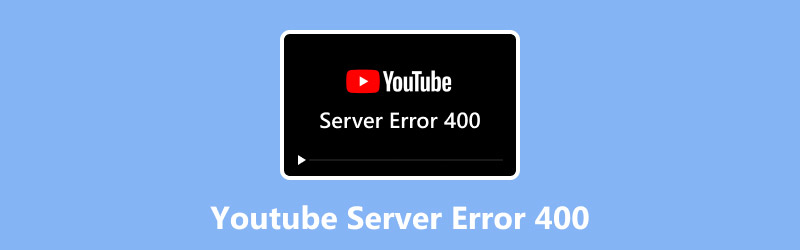
- قائمة الدليل
- الجزء الأول. معلومات مهمة حول خطأ خادم YouTube 400
- الجزء الثاني. كيفية إصلاح خطأ الخادم 400 على يوتيوب
- الجزء 3. الامتداد: أفضل طريقة لإصلاح مقاطع فيديو يوتيوب التالفة
- الجزء 4. الأسئلة الشائعة حول خطأ خادم YouTube 400
الجزء الأول. معلومات مهمة حول خطأ خادم YouTube 400
خطأ خادم يوتيوب 400 هو خطأ شائع يواجهه المستخدمون عند بث محتوى فيديو متنوع. يحدث هذا الخطأ عندما لا يتمكن الخادم من فهم أو معالجة طلب المتصفح أو التطبيق. يؤدي ذلك إلى منع تحميل الفيديوهات بشكل صحيح، مما يعرض المستخدمين لشاشة خطأ بدلاً من محتواهم المفضل.
فيما يلي الأسباب المحتملة لخطأ خادم YouTube 400:
• ذاكرة التخزين المؤقت أو ملفات تعريف الارتباط للمتصفح تالفة.
• عنوان URL غير صحيح أو طلب مشوه.
• متصفح قديم أو تطبيق YouTube قديم.
• اتصال إنترنت غير مستقر.
• إعدادات التاريخ والوقت غير صحيحة.
• تعارضات مع ملحقات المتصفح أو الإضافات
الجزء الثاني. كيفية إصلاح خطأ الخادم 400 على يوتيوب
خطأ الخادم 400 على يوتيوب مشكلة يمكن حلها بسهولة بالطريقة الصحيحة. بخلاف أخطاء التشغيل الأخرى، عادةً ما يكون هذا الخطأ سهل الحل ولا يتطلب معرفة تقنية متقدمة. لذا، إذا كنت هنا لأنك واجهته، فإليك أربع طرق فعالة تساعدك على حل المشكلة والعودة إلى مشاهدة فيديوهاتك دون أي عناء.
الطريقة 1: التحقق من اتصالك بالإنترنت
يلعب اتصالك بالإنترنت دورًا هامًا في ضمان جودة تشغيل الفيديو. لذلك، عندما لا يعمل بشكل مثالي، قد يؤدي ذلك إلى ظهور خطأ خادم YouTube 400.
أولاً، في متصفح الويب الخاص بك، ابحث عن موقع ويب لقياس سرعة الإنترنت، مثل اختبار السرعة من Ookla.
بعد ذلك، قم بزيارة الموقع وانقر على يذهب اضغط على الزر لبدء التحقق من سرعة الإنترنت لديك.
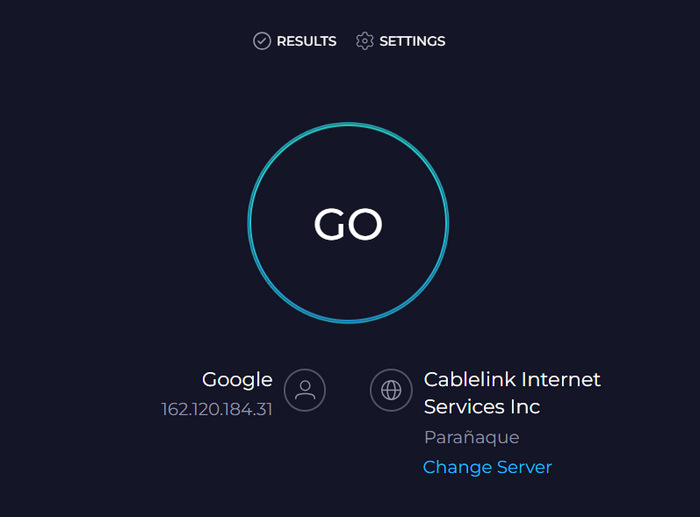
الهدف هنا هو تحديد مدى قدرة الإنترنت لديك على تشغيل الفيديو على يوتيوب. إذا كانت النتيجة ضعيفة، فعليك التنسيق مع مزود خدمة الإنترنت لديك؛ وإلا، فقم بإجراء بعض عمليات استكشاف الأخطاء وإصلاحها يدويًا.
الطريقة الثانية: إعادة تشغيل جهازك
إذا كان الإنترنت لديك يعمل بشكل جيد، فننصحك بإعادة تشغيل جهازك. تؤدي إعادة تشغيل جهازك إلى إصلاح الأعطال المؤقتة، وتحديث عمليات النظام، وإعادة ضبط إعدادات الشبكة التي قد تتداخل مع اتصال YouTube بالخادم.
للهواتف الذكية والأجهزة اللوحية:
بالنسبة لأجهزة Android وiOS، ما عليك سوى الضغط مع الاستمرار على قوة الزر، ثم اضغط على إعادة تشغيل الزر الذي يظهر على الشاشة.
لأجهزة الكمبيوتر:
بالنسبة لنظام Windows، انقر ببساطة على يبدأ القائمة، حدد قوة الرمز، ثم انقر فوق إعادة تشغيل الخيار من القائمة.
وفي الوقت نفسه، بالنسبة لنظام التشغيل Mac، انقر فوق تفاحة القائمة وحدد إعادة تشغيل.
بمجرد الانتهاء من إعادة تشغيل جهازك، تحقق مما إذا كان خطأ خادم YouTube 400 لا يزال يظهر عند مشاهدة أي مقاطع فيديو على المنصة.
الطريقة 3: مسح ذاكرة التخزين المؤقت للمتصفح الخاص بك
غالبًا ما يتم تجاهل هذا الأمر، ولكن تجدر الإشارة إلى أنه مع مرور الوقت، تتراكم ذاكرة التخزين المؤقت للمتصفح إذا لم تُمسح بانتظام. في حال حدوث ذلك، قد يؤدي ذلك إلى ظهور خطأ خادم YouTube 400. لذا، يُنصح بمسح ذاكرة التخزين المؤقت للمتصفح لتجنب أي مشاكل مماثلة.
جوجل كروم:
على جهاز Chrome الخاص بك، انقر فوق النقاط الثلاث في الزاوية العلوية اليمنى من الشاشة، ومن هناك، حدد حذف بيانات التصفح.
الآن، تحقق من الصور والملفات المخزنة مؤقتًا الخيار، وبعد ذلك انقر فوق مسح بيانات التصفح.
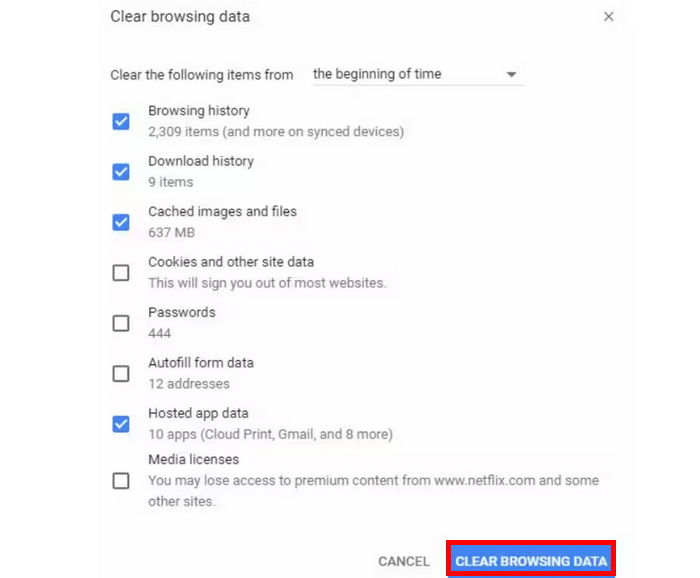
سفاري:
في متصفح سفاري، انقر على "التفضيلات" ثم اختر علامة التبويب "خيارات متقدمة". من هناك، حدد إظهار قائمة التطوير في شريط القائمة.
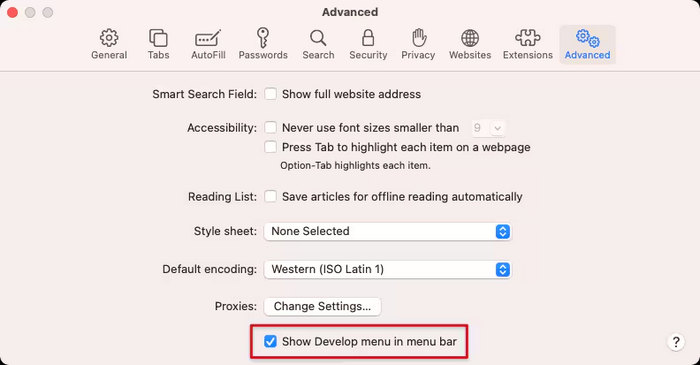
الآن، اذهب إلى يطور القائمة وحدد ذاكرات التخزين المؤقت الفارغة من هناك.
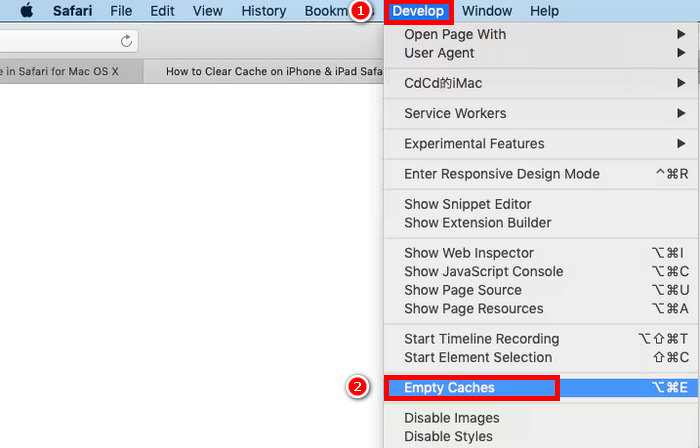
بمجرد الانتهاء من مسح ذاكرة التخزين المؤقت للمتصفح، قم بتحديث المتصفح مرة أخرى وتحقق مما إذا كان خطأ خادم YouTube 400 لا يزال قائماً.
نصيحة: انقر هنا لمعرفة المزيد عن صيغة فيديو اليوتيوب لتشغيل أفضل إذا كنت مهتمًا.
الجزء 3. الامتداد: أفضل طريقة لإصلاح مقاطع فيديو يوتيوب التالفة
إذا كان لديك مقطع فيديو تم تنزيله من YouTube تالفًا أو فاسدًا، فإن أفضل طريقة لإصلاحه هي استخدام أداة إصلاح الفيديو.
إصلاح الفيديو ArkThinker أداة إصلاح فيديو مصممة لاستعادة مقاطع الفيديو التالفة أو التالفة بسرعة وفعالية. هذه الأداة مثالية لمقاطع فيديو يوتيوب التالفة أو التالفة. بفضل تقنية الإصلاح المتقدمة، بما في ذلك إمكانية تحميل مقطع فيديو لإعادة بناء بنية الملف، يمكنها استعادة جودة الفيديو والصوت بدقة.
الخصائص الرئيسية:
• يدعم تنسيقات الفيديو المختلفة، حتى ملفات الفيديو من YouTube.
• إصلاح مقاطع الفيديو أسرع بثلاث مرات من أدوات إصلاح الفيديو الأخرى.
• يدمج تقنية الذكاء الاصطناعي لاستعادة دقيقة وسلسة.
• معدل نجاح 99% في إصلاح ملفات فيديو YouTube التالفة.
• استعادة الملفات من الأجهزة التالفة أو المتضررة.
• يسمح بمعاينة مقاطع الفيديو التي تم إصلاحها قبل الحفظ.
• متوافق مع أنظمة التشغيل Windows وmacOS.
• ضمان الخصوصية والأمان من خلال التشفير وعدم جمع البيانات.
خطوات كيفية استخدام برنامج ArkThinker لإصلاح الفيديو:
أولاً، تحتاج إلى تنزيل أداة إصلاح الفيديو ArkThinker وتثبيتها على جهاز الكمبيوتر الخاص بك.
بعد التثبيت، شغّل الأداة وانقر على يمين الشاشة لتحميل الفيديو النموذجي. في هذه الأثناء، انقر على يسار الشاشة لتحميل فيديو يوتيوب التالف الذي تريد إصلاحه.
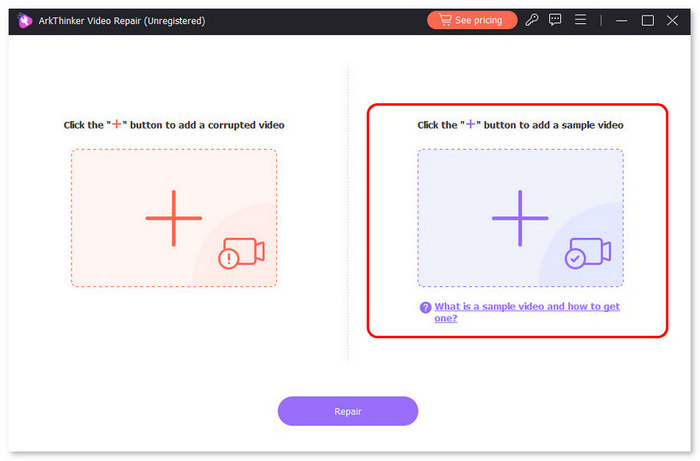
ملحوظة: يجب أن يكون تنسيق الفيديو النموذجي مطابقًا لتنسيق الفيديو التالف الذي تريد إصلاحه. بعد ذلك، انقر على بصلح زر.
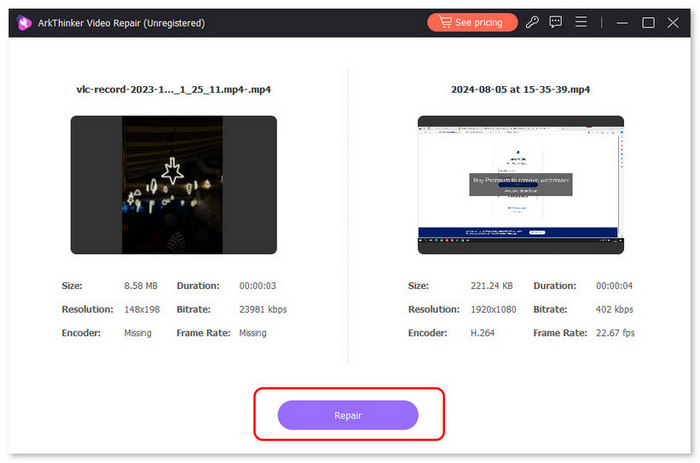
بعد إصلاح الفيديو، انقر فوق معاينة لمعاينة الفيديو المُصلَح. ثم انقر على يحفظ للتصدير.
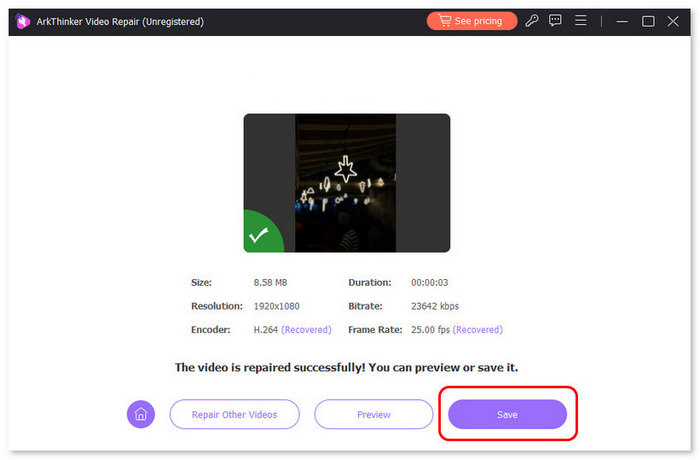
يُمكن لبرنامج ArkThinker إصلاح أي ملف فيديو، بما في ذلك مقاطع فيديو يوتيوب المُنزّلة التالفة أو التالفة. كما أن واجهته سهلة الاستخدام، ولا داعي للقلق بشأنها.
الجزء 4. الأسئلة الشائعة حول خطأ خادم YouTube 400
هل إعادة تثبيت تطبيق اليوتيوب سيؤدي إلى إصلاح خطأ خادم اليوتيوب 400؟
في بعض الحالات، نعم. إعادة التثبيت تُزيل جميع بيانات التطبيق التالفة وتضمن استخدام أحدث إصدار، مما قد يُحل مشكلة خطأ خادم YouTube 400.
هل خطأ خادم YouTube 400 هو نفسه خطأ التشغيل؟
ليس تمامًا. مع أن كلا الخدمتين تمنعان تشغيل الفيديوهات، إلا أن خطأ خادم يوتيوب 400 يُشير تحديدًا إلى مشكلة طلب خاطئة بين متصفحك أو تطبيقك والخادم.
هل خطأ خادم YouTube 400 دائم؟
لا، إنه عادة ما يكون مؤقتًا خطأ في تشغيل YouTube يمكن حل هذه المشكلة بطرق بسيطة، مثل إعادة تشغيل جهازك، أو مسح ذاكرة التخزين المؤقت للمتصفح، أو حتى التحقق من اتصالك بالإنترنت. أما إذا كانت المشكلة في فيديو يوتيوب الذي تم تنزيله، فلا يمكن حلها إلا باستخدام أداة إصلاح فيديو، مثل ArkThinke Video Repair.
خاتمة
لا يوجد سبب يدعوك إلى الإحباط مرة أخرى بسبب خطأ خادم يوتيوب 400ستساعدك الطرق المُوضحة في هذه المقالة بالتأكيد في حل هذه المشكلة. علاوةً على ذلك، لا تفوّت فرصة تعلّم استخدام أداة إصلاح الفيديو لإصلاح أي مقاطع فيديو تالفة نزّلتها من يوتيوب.
ما رأيك في هذا المنصب؟ انقر لتقييم هذه المشاركة.
ممتاز
تقييم: 4.9 / 5 (على أساس 527 الأصوات)


